启天m6600安装win11的方法
来源:系统家园
时间:2024-01-08 09:52:18 426浏览 收藏
今天golang学习网给大家带来了《启天m6600安装win11的方法》,其中涉及到的知识点包括等等,无论你是小白还是老手,都适合看一看哦~有好的建议也欢迎大家在评论留言,若是看完有所收获,也希望大家能多多点赞支持呀!一起加油学习~
启天m6600是联想推出的一款商用台式机,在发售当时有着非常优秀的配置,采用了第六代的i5处理器,但是相比于现在的电脑来说配置已经不太够了,所以很多用户想知道启天m6600怎么安装最新的win11,其实我们可以通过pe系统的方式来安装。

启天m6600怎么安装win11:
1、启天m6600因为使用的是第六代英特尔处理器,所以无法满足微软公布的win11升级要求。
2、但是这其实不代表我们无法安装win11,因为我们还可以在pe系统中安装win11。
3、首先我们需要在微软网站中下载一个win11的镜像系统文件。
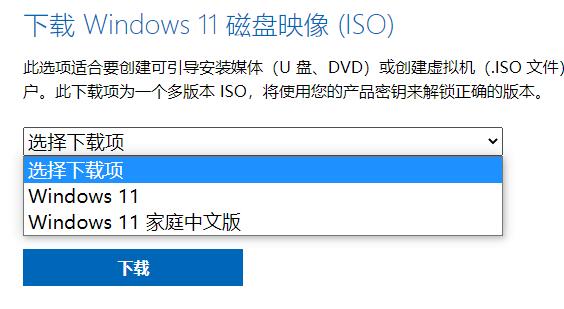
4、下载完成之后,还需要准备好一块系统u盘,如果没有的话,可以使用U启动手动制作。
5、制作完成后,将上面下载好的win11镜像文件放到制作好的系统u盘之中。
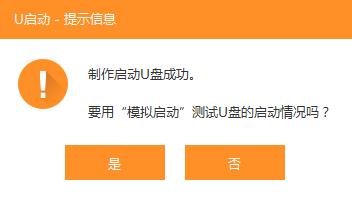
6、接着重启系统,在bios设置中选择u盘启动电脑,就可以进入pe系统了。
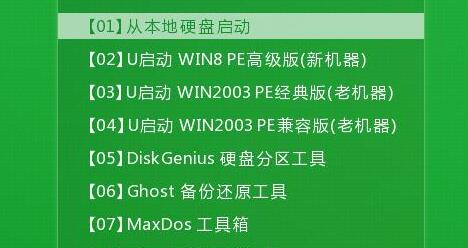
7、在pe系统中运行“一键重装系统”,点击“浏览”,找到我们放在u盘之中的win11镜像文件。
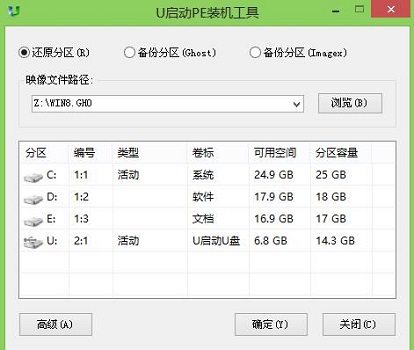
8、接着选择C盘作为系统盘,点击“确定”,就可以自动为用户安装win11系统了。
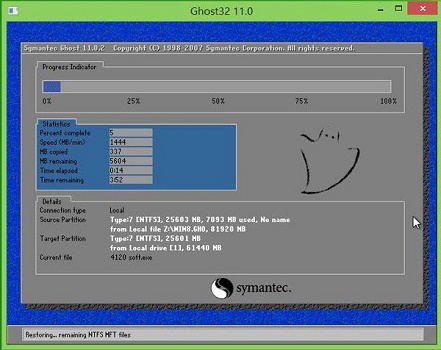
本篇关于《启天m6600安装win11的方法》的介绍就到此结束啦,但是学无止境,想要了解学习更多关于文章的相关知识,请关注golang学习网公众号!
声明:本文转载于:系统家园 如有侵犯,请联系study_golang@163.com删除
相关阅读
更多>
-
501 收藏
-
501 收藏
-
501 收藏
-
501 收藏
-
501 收藏
最新阅读
更多>
-
293 收藏
-
203 收藏
-
499 收藏
-
375 收藏
-
170 收藏
-
480 收藏
-
355 收藏
-
286 收藏
-
465 收藏
-
128 收藏
-
261 收藏
-
480 收藏
课程推荐
更多>
-

- 前端进阶之JavaScript设计模式
- 设计模式是开发人员在软件开发过程中面临一般问题时的解决方案,代表了最佳的实践。本课程的主打内容包括JS常见设计模式以及具体应用场景,打造一站式知识长龙服务,适合有JS基础的同学学习。
- 立即学习 543次学习
-

- GO语言核心编程课程
- 本课程采用真实案例,全面具体可落地,从理论到实践,一步一步将GO核心编程技术、编程思想、底层实现融会贯通,使学习者贴近时代脉搏,做IT互联网时代的弄潮儿。
- 立即学习 516次学习
-

- 简单聊聊mysql8与网络通信
- 如有问题加微信:Le-studyg;在课程中,我们将首先介绍MySQL8的新特性,包括性能优化、安全增强、新数据类型等,帮助学生快速熟悉MySQL8的最新功能。接着,我们将深入解析MySQL的网络通信机制,包括协议、连接管理、数据传输等,让
- 立即学习 500次学习
-

- JavaScript正则表达式基础与实战
- 在任何一门编程语言中,正则表达式,都是一项重要的知识,它提供了高效的字符串匹配与捕获机制,可以极大的简化程序设计。
- 立即学习 487次学习
-

- 从零制作响应式网站—Grid布局
- 本系列教程将展示从零制作一个假想的网络科技公司官网,分为导航,轮播,关于我们,成功案例,服务流程,团队介绍,数据部分,公司动态,底部信息等内容区块。网站整体采用CSSGrid布局,支持响应式,有流畅过渡和展现动画。
- 立即学习 485次学习
